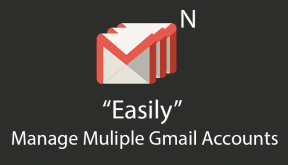5 maneiras de consertar o dicionário do Kindle que não está funcionando
Miscelânea / / June 22, 2023
Um dos maiores vantagens de ler um livro no Amazon Kindle é entender instantaneamente o significado de uma palavra do dicionário embutido. No entanto, se você for dependente desse recurso e tiver problemas ao usá-lo, isso pode atrapalhar sua experiência de leitura. Portanto, queremos mostrar tudo o que você pode fazer se o dicionário do Kindle não estiver funcionando.
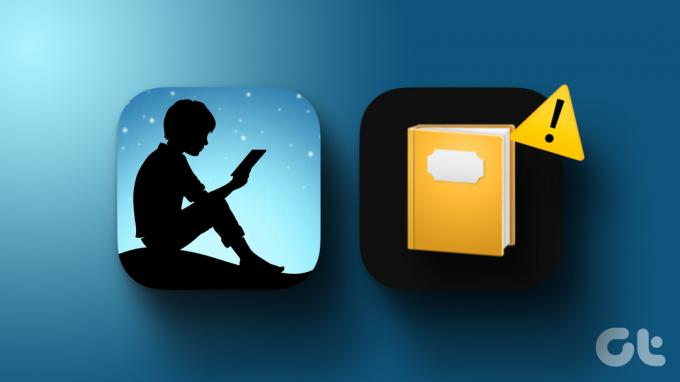
Neste artigo, adicionamos cinco métodos testados e comprovados para corrigir o problema. Também mostraremos como adicionar um dicionário ao seu Kindle se você não conseguir acessá-lo. Mas antes de entrarmos em tudo isso, vamos entender mais sobre o problema em si.
Observação: os métodos listados neste guia funcionarão em todas as versões do Kindle, incluindo Kindle Paperwhite e Oasis.
Por que o dicionário não está funcionando no Kindle
Aqui estão alguns dos motivos pelos quais o recurso de dicionário não está funcionando no Kindle:
- O dicionário não é baixado para o seu leitor Kindle.
- Você não ativou o dicionário correto.
- O dicionário não foi baixado corretamente em seu leitor Kindle.
- Você está usando seu Kindle off-line: a Wikipedia e a tradução de palavras não funcionarão sem a Internet.
- Existem alguns bugs relacionados ao software em seu leitor Kindle.
Embora o Kindle seja um dispositivo simples e de uso único, ainda não é livre de falhas. Ao longo dos anos, enfrentamos muitos problemas. No entanto, resolvê-los também é fácil. Primeiro, veremos como adicionar um dicionário ao Kindle.
Como adicionar dicionário ao Kindle
Se você não conseguir usar o recurso de dicionário em seu Kindle, é provável que o dicionário não tenha sido adicionado ao seu leitor Kindle. Veja como você pode adicionar um dicionário ao seu Kindle e defini-lo como um dicionário padrão para o idioma específico.
Passo 1: Conecte seu Kindle à internet e abra a biblioteca.
Passo 2: Role para baixo para encontrar a seção Dicionários.
Etapa 3: Você verá uma coleção de dicionários. Selecione o que você deseja usar e toque no ícone de três pontos.


Passo 4: Toque em Baixar. O dicionário agora será baixado em seu leitor Kindle.

Passo 5: Toque em qualquer lugar da tela e selecione a seta voltada para baixo na parte superior da tela.
Passo 6: Toque em todas as configurações.


Passo 7: Toque em 'Idioma e dicionários' seguido de Dicionários.


Passo 8: Toque no idioma do dicionário que você baixou.
Passo 9: Selecione o dicionário que você acabou de baixar.
Agora, você pode usar o dicionário selecionado enquanto lê um livro em seu leitor de ebook Kindle.


No entanto, se você estiver enfrentando problemas com o dicionário, ajudaremos você a resolvê-los na próxima seção.
Como corrigir se a função de dicionário parou de funcionar no Kindle
Aqui estão cinco maneiras fáceis de corrigir o dicionário do Kindle que não está funcionando corretamente enquanto você lê livros.
1. Baixe novamente o dicionário
Se você acabou de baixar um dicionário e não está funcionando, é provável que ele não tenha sido baixado corretamente e tenha sofrido uma interrupção no processo. Além disso, o dicionário baixado também pode estar corrompido e, portanto, você não pode usá-lo. Portanto, você pode excluir o dicionário e baixá-lo novamente.
Passo 1: Abra a biblioteca e role para baixo para localizar e abrir a seção Dicionários.
Passo 2: Toque no ícone de três pontos no dicionário que você baixou.


Etapa 3: Toque em Remover download.

O dicionário baixado será removido. Agora você precisa baixá-lo novamente.
Passo 4: Toque no ícone de três pontos no dicionário que deseja baixar novamente.

Passo 5: Toque em Baixar. O dicionário será baixado em seu dispositivo Kindle.
Uma vez baixado, você pode ir para Configurações > Idioma e dicionários > Dicionários e selecionar o dicionário que você acabou de baixar.

2. Verifique a conexão com a Internet
Se quiser usar a Wikipédia para encontrar o significado de uma palavra ou traduzir uma palavra, você deve desativar o modo avião e usar uma conexão com a Internet em seu Kindle. Somente dicionários de idiomas básicos podem ser usados offline.

3. Reiniciar o Kindle
Desligar o Kindle encerra todas as operações e possivelmente também elimina o bug que está causando o problema. Portanto, reiniciar o Kindle pode ajudar a corrigir o problema e você pode usar o dicionário sem problemas. Veja como você pode reiniciar seu leitor Kindle.
Passo 1: Toque em qualquer lugar da tela se estiver lendo um livro. Se você estiver na página inicial, pule para a Etapa 2.
Passo 2: Toque na seta voltada para baixo para abrir o painel de controle e vá para Todas as configurações.


Etapa 3: Toque em Opções do dispositivo.
Passo 4: Toque em Reiniciar e selecione Sim para confirmar.


Como alternativa, você também pode pressionar o botão liga/desliga para reiniciar o Kindle.
4. Atualizar Kindle
Se vários leitores estiverem enfrentando problemas ao usar o dicionário em seus dispositivos Kindle, a Amazon tomará nota e lançará uma atualização de firmware para corrigir o problema. Veja como você pode atualize seu leitor Kindle.
Passo 1: Toque em qualquer lugar da tela se estiver lendo um livro. Se você estiver na página inicial, pule para a Etapa 2.
Passo 2: Toque no ícone da seta voltada para baixo para abrir o painel de controle e vá para Todas as configurações.


Etapa 3: Toque em Opções do dispositivo.
Passo 4: Toque em Opções avançadas.


Passo 5: Toque em Atualizar seu Kindle. Seu dispositivo será reiniciado após a conclusão da atualização do firmware.
Se a opção estiver esmaecida, seu Kindle já está executando a versão mais recente do software.

5. Reiniciar o Kindle
Se nenhum dos métodos acima funcionar, tente redefinir seu leitor Kindle. Depois de redefini-lo, todas as configurações e configurações voltarão aos seus valores padrão. Portanto, qualquer configuração incorreta que faça com que o dicionário do Kindle não funcione corretamente será corrigida assim que você o redefinir.
Veja o que acontece se você redefinir seu Kindle:
- Você perderá todos os seus dados, incluindo seus livros, documentos e configurações.
- Você precisará baixar novamente qualquer conteúdo que deseja manter.
- Você precisará fazer login na sua conta da Amazon novamente.
Veja como redefinir seu Kindle.
Passo 1: Toque em qualquer lugar da tela se estiver lendo um livro. Se você estiver na página inicial, pule para a Etapa 2.
Passo 2: Toque no ícone da seta voltada para baixo para abrir o painel de controle e vá para Todas as configurações.


Etapa 3: Toque em Opções do dispositivo.
Passo 4: Toque em Redefinir.


Passo 5: Toque em sim para confirmar e aguarde a conclusão do processo.

Isso é tudo que você precisa fazer se o dicionário não estiver funcionando no Kindle. Se você tiver mais perguntas, consulte a seção de perguntas frequentes abaixo.
Perguntas frequentes sobre o dicionário do Kindle não está funcionando
Cerca de 46 dicionários com os idiomas mais falados estão disponíveis no Kindle.
Sim. Você pode baixar qualquer dicionário da biblioteca integrada do Kindle gratuitamente.
Toque longamente na palavra > toque no nome do dicionário > Alternar o dicionário padrão. Isso permite que você mude o dicionário para um idioma diferente.
Entenda cada palavra que você lê
Esperamos que este artigo o ajude a corrigir o problema e a usar os dicionários sem problemas no seu Kindle. Dessa forma, você nunca terá dúvidas sobre uma frase que leu em um livro. Além disso, entender o significado de novas palavras também ajuda você a melhorar o idioma!
Última atualização em 21 de junho de 2023
O artigo acima pode conter links de afiliados que ajudam a apoiar a Guiding Tech. No entanto, isso não afeta nossa integridade editorial. O conteúdo permanece imparcial e autêntico.